使用Photoshop更换小男孩的上衣和气球的颜色
1、启动Photoshop,首先,打开素材图【小男孩吹气球】,紫色衣服为原图。
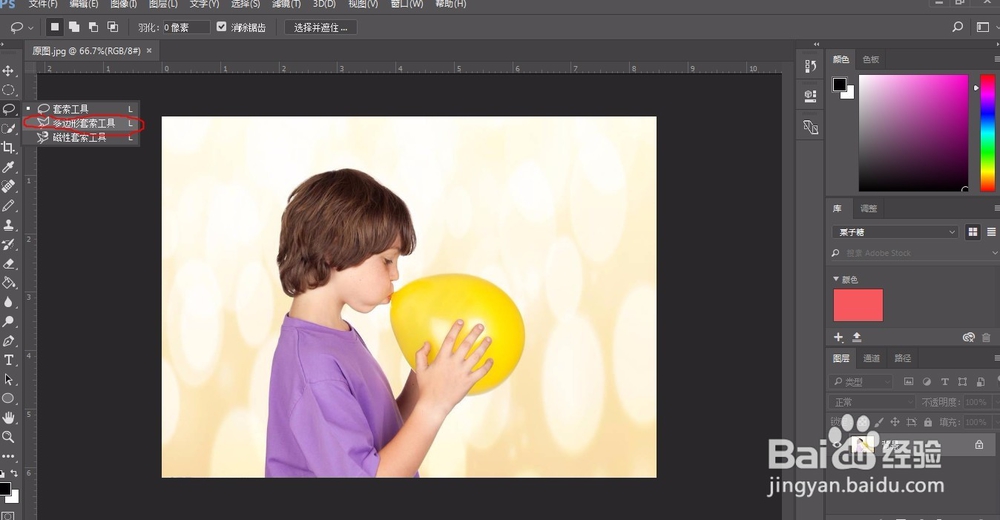
2、在工具栏按下套索工具不放,会出现多边形套索工具,选取该工具,在图片中沿着衣服的边缘蚤疣毖扒依次单击鼠标,将衣服的区域选择好,如下图所示。

3、在菜单栏选择【图像】中的【调整】中的【色相/饱和度】


4、用鼠标拖动【色相】下方的滑块,衣服的颜色就出现了相应的变化。

5、在菜单栏选择【选择】中的【取消选择】,就会看到衣服上的麻衣线消失了。

6、重复步骤一,将气球选中,再重复步骤二,调整气球的颜色,将衣服和气球调整成你喜欢的颜色。

7、最终效果
